首页 / 教程
Win10专业版更新失败怎么办?Win10专业版更新失败解决办法
2022-10-27 07:09:00
一些朋友使用Win10专业版想要更新系统但是却失败了,想知道怎么回事,到底是什么原因造成这个问题呢?电脑知识网小编下面就来给大家讲讲Win10专业版更新失败的解决方法。 方法步骤如下
1、鼠标右键单击【此电脑】,选择【属性】。

2、进入【属性】后,选择【控制面板】。
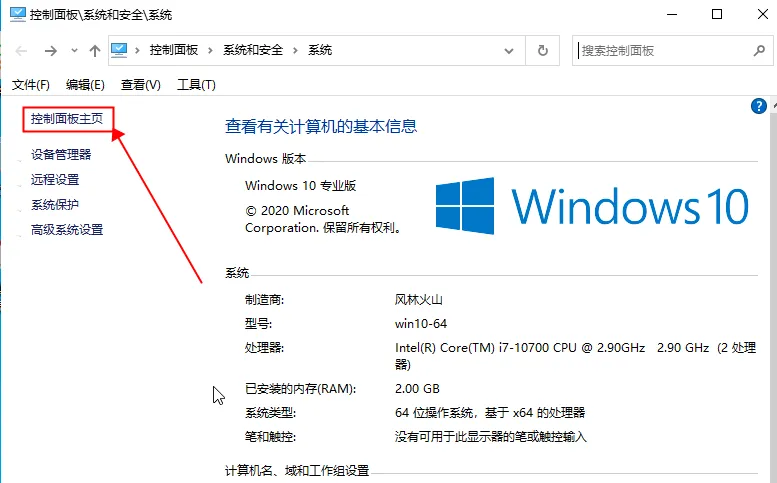
3、【控制面板】主页,点击右上角的类别选择【小图标】。
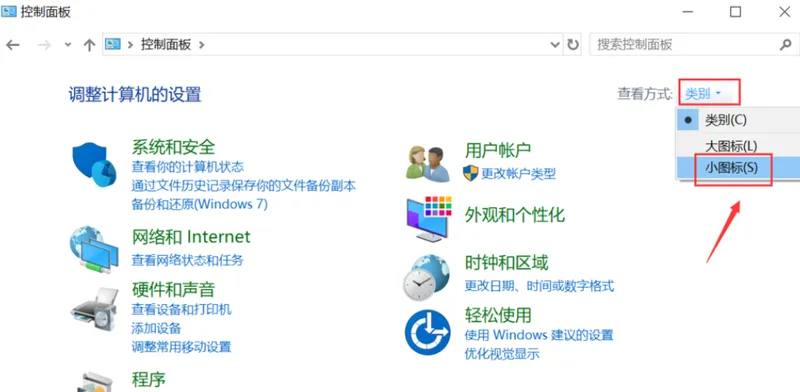
4、【控制面板】小图标列表,点击【疑难解答】。
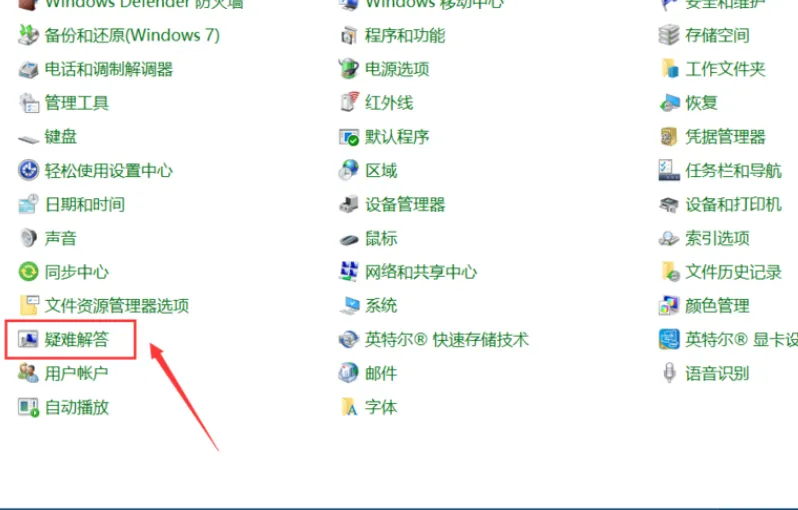
5、进入【疑难解答】,点击最下方的【使用windows更新解决问题】。
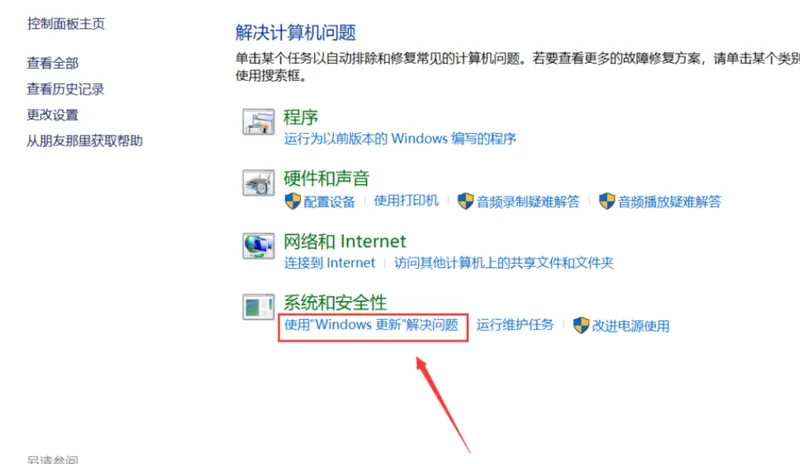
6、进入问题处理向导,点击【下一步】。
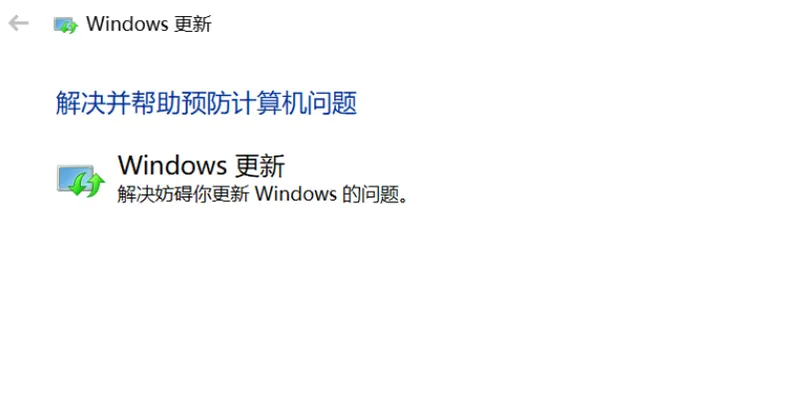
7、系统开始扫面问题点,等待检测完毕。
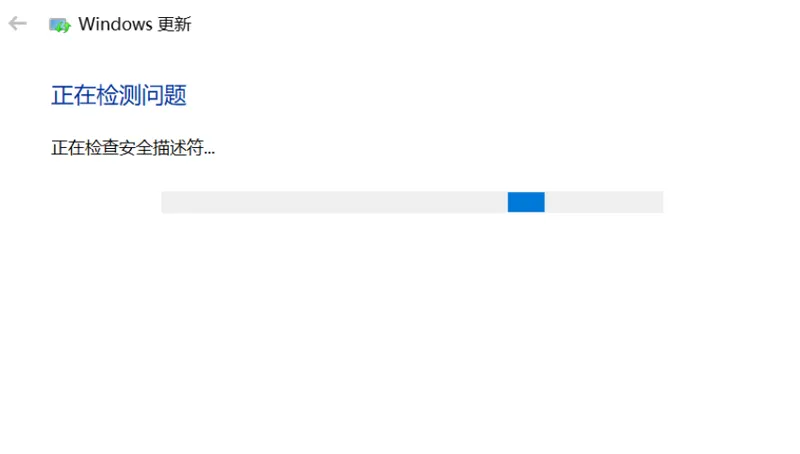
8、问题扫描到后,点击【应用此修复程序】。
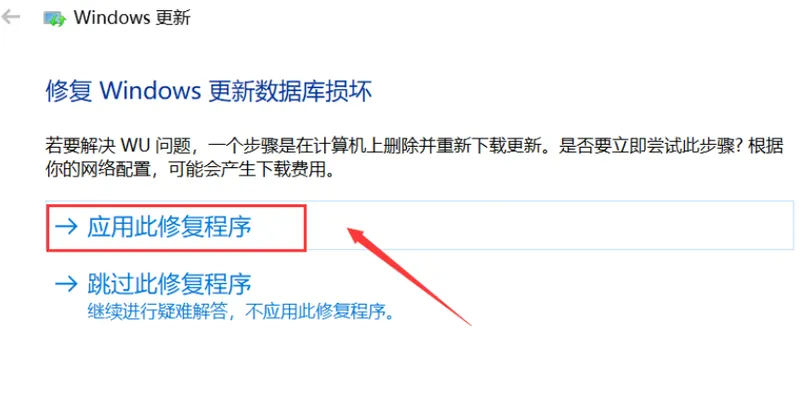
9、系统开始解决更新数据库,等待修复成功。
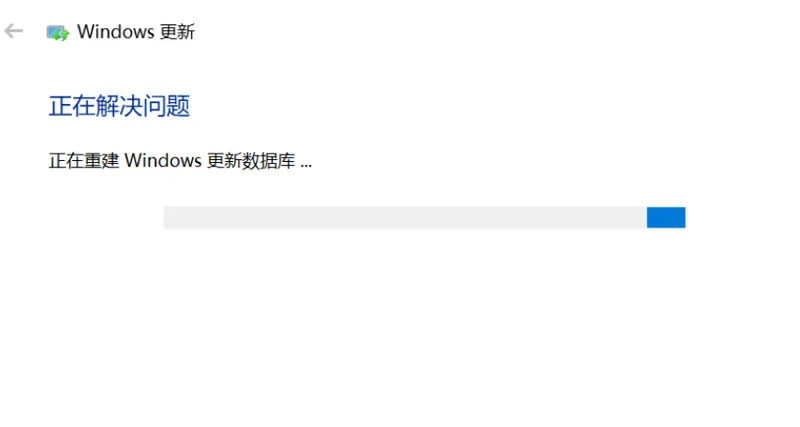
10、系统弹出修复结果,其中会显示所有的错误和修复结果,全部修复成功后,点击关闭按钮,重新检查更新即可。
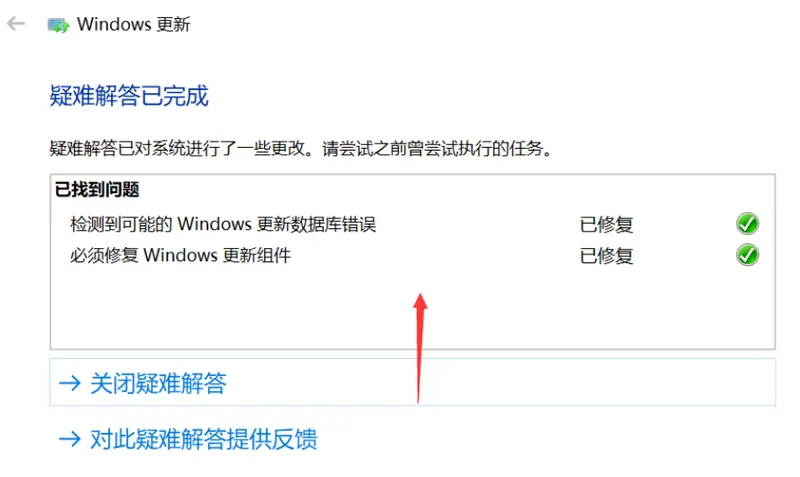
最新内容
| 手机 |
相关内容

更新手机版wps | WPS同一个帐号在
更新手机版wps 【WPS同一个帐号在电脑上修改文档,手机自动更新】,手机版,文档,修改,自动更新,更新,帐号,1.WPS同一个帐号在电脑上修
wps内更新图表内容 | wps表格刷新
wps内更新图表内容 【wps表格刷新数据】,图表,表格,数据,刷新数据,插入,分类,1.wps表格怎么刷新数据1、打开WPS表格,打开需要查询数
wps更新文中参考文献 | WPS生成参
wps更新文中参考文献 【WPS生成参考文献】,参考文献,生成,怎么在,插入,格式,自动更新,1.WPS怎么生成参考文献WPS自动生成参考文献操
wps去掉点击翻译 | 请问wps文档把
wps去掉点击翻译 【请问wps文档把右边的注释去掉如图】,去掉,文档,注释,右边,点击,教程,1.请问wps文档怎样把右边的注释去掉(如图)wps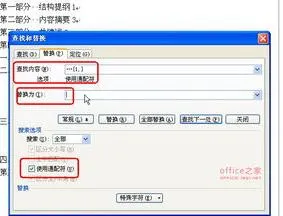
wps文字中更新目录 | 在WPS中更新
wps文字中更新目录 【在WPS中更新生成好了的目录】,更新目录,更新,文字,生成,打开,插入,1.在WPS中如何更新生成好了的目录1、首先,在
wps中只更新页码 | 2019wps只更新
wps中只更新页码 【2019wps只更新目录的页码】,页码,更新目录,更新,点击,教程,样式,1.2019wps如何只更新目录的页码以WPS 2019版为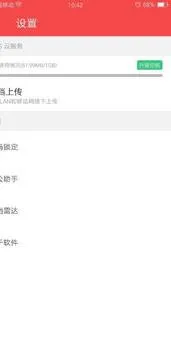
wps云文档内容更新 | wps不提示云
wps云文档内容更新 【wps不提示云端有新版本,是否更新并覆盖了,解决】,更新,覆盖,云文档,文档,解决,提示,1.wps不提示云端有新版本,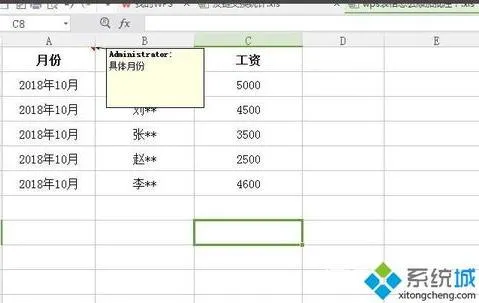
wps表格中更新批注 | wps表格,批注
wps表格中更新批注 【wps表格,批注的作者要更改,内容要更改】,批注,更改,表格,显示,添加,更新,1.wps表格,批注的作者要怎么更改,内












